OpenOffice.org套表列印教學
套表列印,故名思意
套用"表格"裡的內容"列印"
這招在辦公室超好用
就好比說老闆你想印製賀年卡,上面的署名希望不一樣
賀年卡的信封,每個人的名稱與地址都不一樣
那麼套表列印功能就派得上用場了
##CONTINUE##
首先先用OpenOffice.org Calc(等同excel),製作一欄資料,第一格輸入"姓名"
隨意輸入幾筆之類後儲存
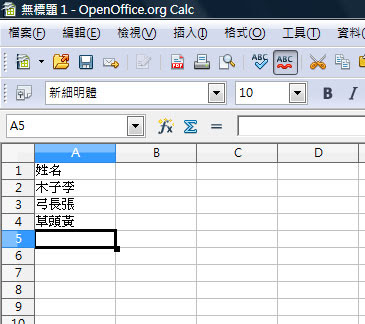
打開OpenOffice.org Writer(等同Word),隨意輸入信件內容抬頭的部份先留空
接著在抬頭留空的地方按 Ctrl + F2 (意思就是插入欄位指令 >> 其他)
增加資料庫檔案,點選剛剛的Calc檔後,點選合併列印欄位,並選擇右手邊的資料庫,把+打開後,就能把該欄位的資訊插入Writer文件中即可

列印時記得選合併列印欄位,建議可先點選幾筆列印輸出成檔案做測試,失敗了才不會浪費紙


三位不同署名的名稱出現

進階的作法還有在同一頁列印多個欄位,以及同一個頁面列印多筆資料
套用"表格"裡的內容"列印"
這招在辦公室超好用
就好比說老闆你想印製賀年卡,上面的署名希望不一樣
賀年卡的信封,每個人的名稱與地址都不一樣
那麼套表列印功能就派得上用場了
##CONTINUE##
首先先用OpenOffice.org Calc(等同excel),製作一欄資料,第一格輸入"姓名"
隨意輸入幾筆之類後儲存
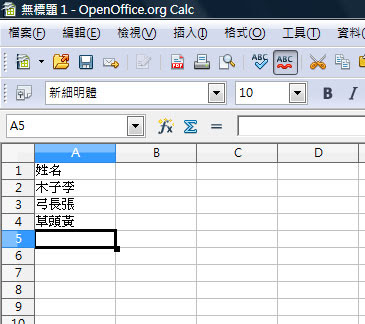
打開OpenOffice.org Writer(等同Word),隨意輸入信件內容抬頭的部份先留空
接著在抬頭留空的地方按 Ctrl + F2 (意思就是插入欄位指令 >> 其他)
增加資料庫檔案,點選剛剛的Calc檔後,點選合併列印欄位,並選擇右手邊的資料庫,把+打開後,就能把該欄位的資訊插入Writer文件中即可

列印時記得選合併列印欄位,建議可先點選幾筆列印輸出成檔案做測試,失敗了才不會浪費紙


三位不同署名的名稱出現

進階的作法還有在同一頁列印多個欄位,以及同一個頁面列印多筆資料

留言